Photoshop打造绚丽的潮流舞者
2022-12-25 23:03:11
来源/作者: /
己有:9人学习过
5、新建图层。保持前景色为白色,用画笔工具画出如图效果。然后对它变形。


6、给他一个合适的发光效果:我选择这个青色到白色的渐变。通过再调整变形等,得到如下效果。

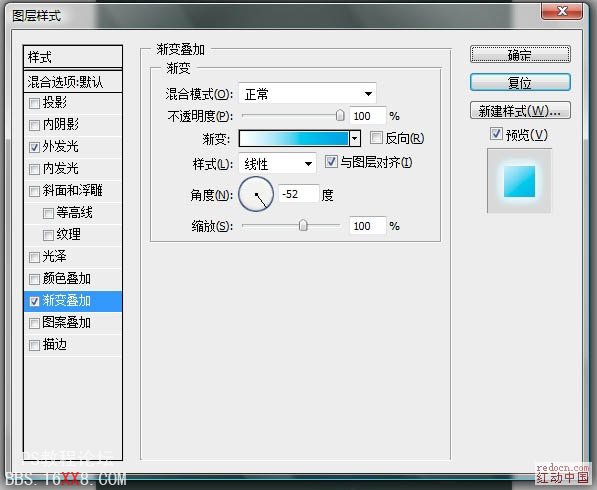




6、给他一个合适的发光效果:我选择这个青色到白色的渐变。通过再调整变形等,得到如下效果。

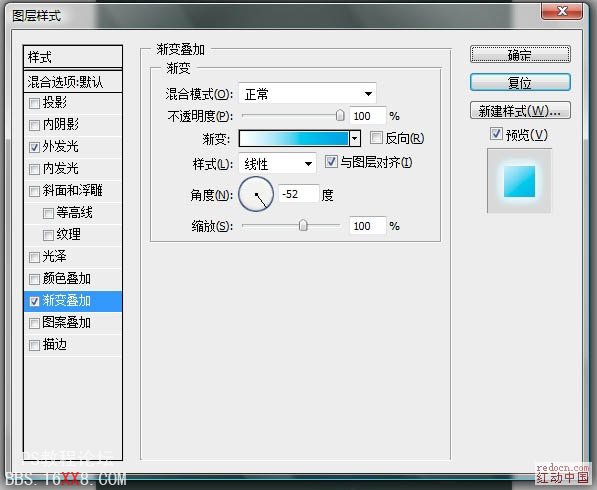


标签(TAG) 效果教程
上一篇:ps cs6给照片加马赛克
下一篇:水果后期,PS被切开的猕猴桃效果




























